|
Home
> Hilfestellungen
> Zertifikate installieren
> Internet Explorer
|
|
 |
|
Zertifikatsinstallation mit dem Internet Explorer
Option 1:
- Download von sbs-root-ca-1.cer
- Öffnen Sie das Zertifikat mit dem Zertifikatsmanager ("certmgr.msc") durch Doppelklick auf das File. Sie sollten nun die Zertifikatsinformationen wie folgt sehen:
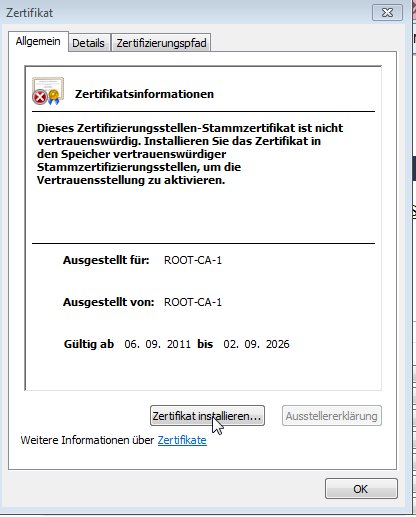
- Wählen Sie "Zertifikat installieren" und folgen Sie den Anweisungen des Zertifikatimport-Assistenten. Die vorausgewählte Einstellung "Zertifikatspeicher automatisch auswählen (auf dem Zertifikatstyp basierend)" sollte für die meisten Anwender passen und das Zertifikat "ROOT-CA-1" wird sich dadurch im Zertifikatsspeicher "Vertrauenswürdige Stammzertifizierungsstellen" wiederfinden.
- Sobald Sie den Button "Fertig stellen" auswählen werden Sie gebeten folgenden Dialog zu bestätigen:
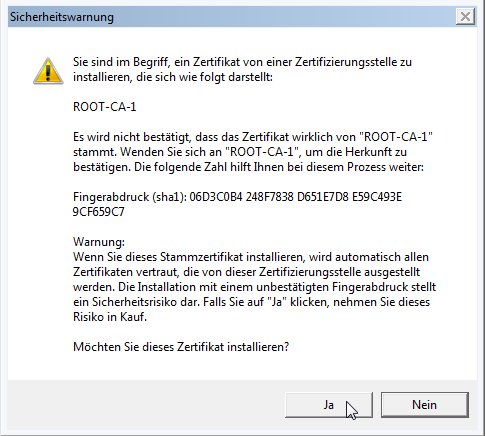
Der "Fingerabdruck" ist ident mit dem hier beschriebenen "Fingerprint". Sollte dieser Dialog nicht präsentiert werden, sondern gleich der erfolgreiche Import bestätigt werden, dann wurde vermutlich im Schritt 3 der falsche Zertifikatsspeicher verwendet. Selektieren Sie in diesem Fall den Zertifikatsspeicher manuell.
Option 2:
- Klicken Sie auf den Zertifikatsfehler neben der Internet-Explorer-Adressleiste:
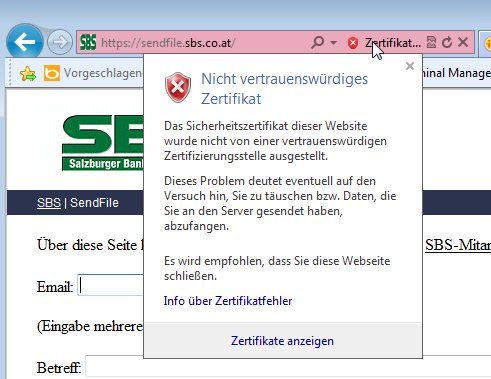
- Wählen Sie "Zertifikate anzeigen":
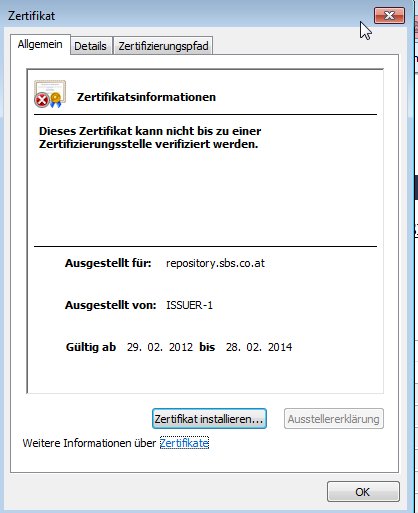
Hier sehen Sie, dass das Zertifikat den Namen repository.sbs.co.at trägt.
- Wählen Sie den Reiter "Zertifizierungspfad" und selektieren Sie dort das Rootzertifikat ROOT-CA-1:
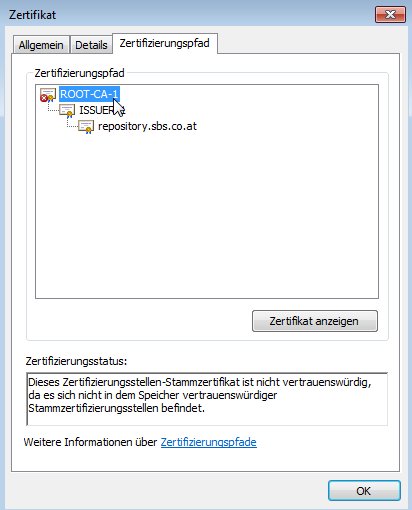
- Wählen Sie "Zertifikat anzeigen" und verfahren Sie weiter wie ab Schritt 3 aus "Option 1" beschrieben.
|
|
 |
 |
|